
文章插图
总结:1、首先打开原图片文件,然后按着Ctrl键选中全部图层 。2、右键点击图层,菜单内点击复制图层 。3、打开复制图层窗口后,点击文档箭头,选择使用新建 。4、为新建文档命名,点击确定 。5、接着把原图层全部复制入一个全新的文档后,就可以清空那些无用的数据,文件容量便可瘦身完成 。
演示环境信息:电脑型号:戴尔Latitude 7320,系统版本:Windows 10 家庭版,软件版本:Adobe Photoshop CC 2019
图文步骤:
1、首先打开原图片文件,然后按着Ctrl键选中全部图层 。
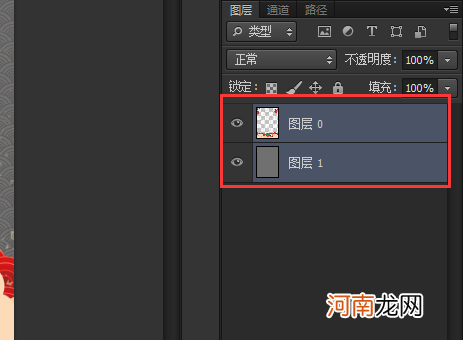
文章插图
2、右键点击图层,菜单内点击复制图层 。
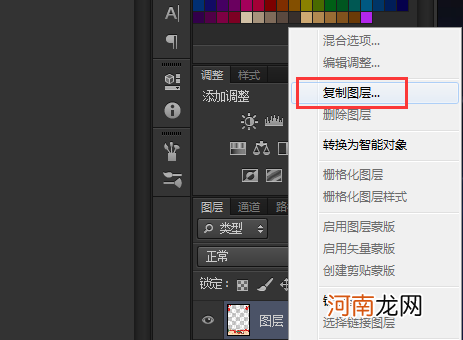
文章插图
3、打开复制图层窗口后,点击文档箭头,选择使用新建 。
【ps导出图片太大怎么办优质】
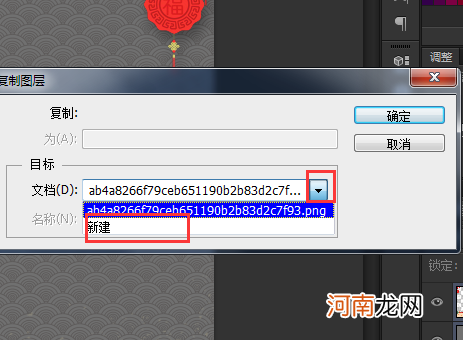
文章插图
4、为新建文档命名,点击确定 。
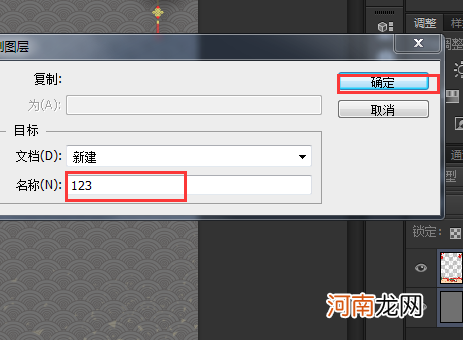
文章插图
5、接着把原图层全部复制入一个全新的文档后,就可以清空那些无用的数据,文件容量便可瘦身完成 。
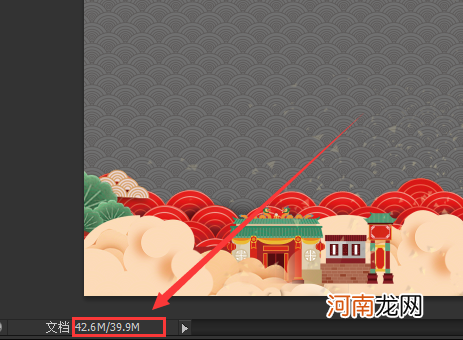
文章插图
- 这五组模板搭配潮男 潮男搭配图片
- 最新袁大头价格 最值钱的袁大头图片及价格
- 值钱的袁大头银元图片 最值钱的袁大头图片及价格
- 袁大头价格图片 最值钱的袁大头图片及价格
- 银元袁大头元年值多少钱 最值钱的袁大头图片及价格
- 怀孕三个月胎儿图,怀孕三个月男女胎儿图片
- 2022年春节凉菜清单 凉菜菜谱大全及图片
- 适合夏天的美甲图片 水果图案美甲图片
- 美甲图片2017新款式 格子美甲图片大全
- 多色晕染美甲图片 简单晕染美甲图片盘点
